C250 - Webcam LOGITECH - Notice d'utilisation et mode d'emploi gratuit
Retrouvez gratuitement la notice de l'appareil C250 LOGITECH au format PDF.
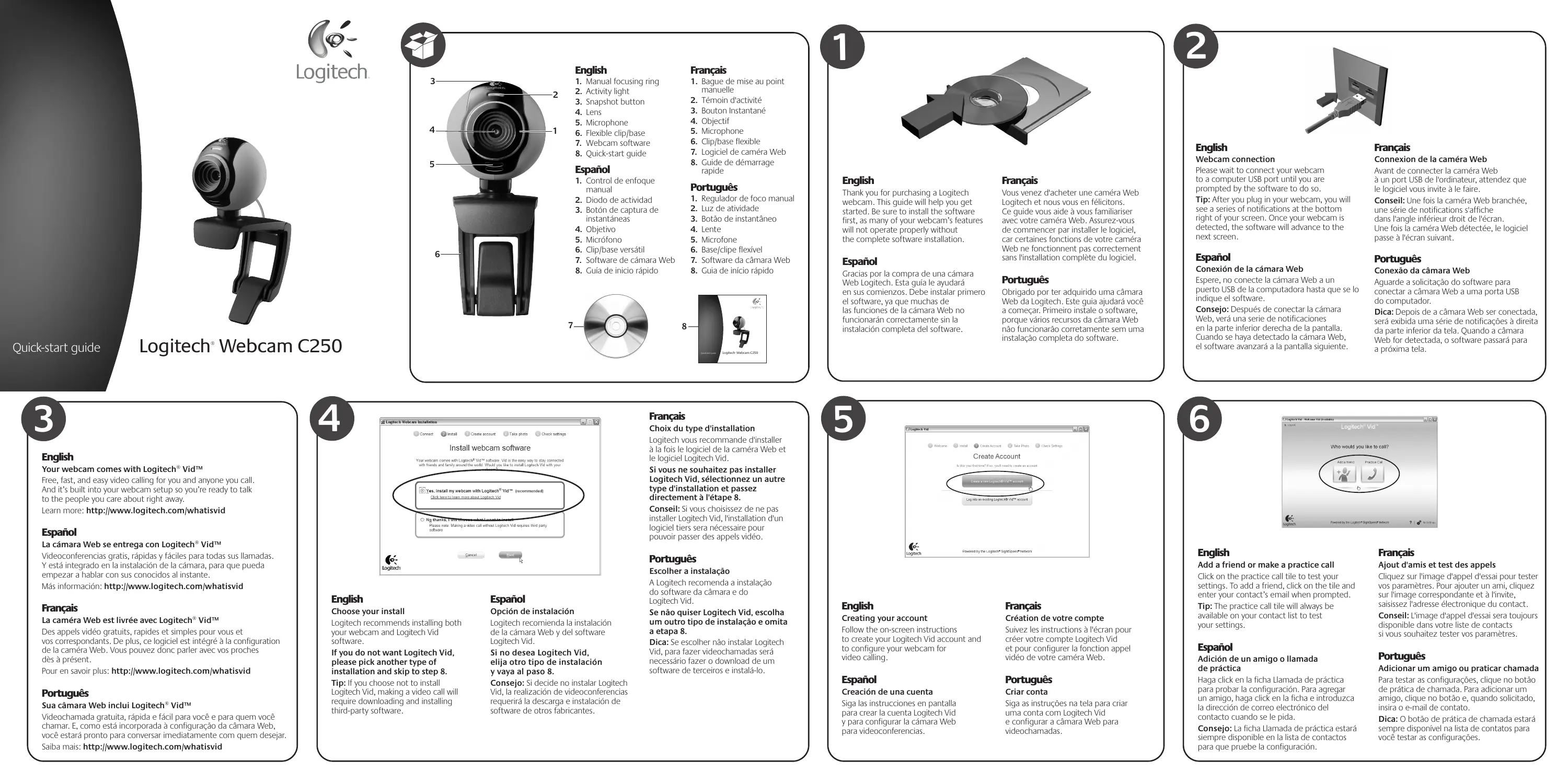
| Type de produit | Webcam |
| Résolution vidéo | 640 x 480 pixels (VGA) |
| Fréquence d'images | 30 images par seconde |
| Type de connexion | USB 2.0 |
| Compatibilité | Windows, Mac OS |
| Dimensions approximatives | 10.5 x 4.5 x 3.5 cm |
| Poids | 150 g |
| Fonctions principales | Vidéo en direct, capture d'images, microphone intégré |
| Entretien et nettoyage | Essuyer avec un chiffon doux, éviter les produits chimiques agressifs |
| Pièces détachées et réparabilité | Non spécifié, vérifiez auprès du fabricant pour les réparations |
| Sécurité | Utiliser uniquement avec des appareils compatibles, éviter l'exposition à l'eau |
| Informations générales | Idéale pour les appels vidéo, les conférences en ligne et le streaming |
FOIRE AUX QUESTIONS - C250 LOGITECH
Téléchargez la notice de votre Webcam au format PDF gratuitement ! Retrouvez votre notice C250 - LOGITECH et reprennez votre appareil électronique en main. Sur cette page sont publiés tous les documents nécessaires à l'utilisation de votre appareil C250 de la marque LOGITECH.
C250 LOGITECH
Si vous ne souhaitez pas installer Logitech Vid, sélectionnez un autre type d'installation et passez directement à l'étape 8. Conseil: Si vous choisissez de ne pas installer Logitech Vid, l'installation d'un logiciel tiers sera nécessaire pour pouvoir passer des appels vidéo.
Your webcam comes with Logitech® Vid™
Free, fast, and easy video calling for you and anyone you call. Des appels vidéo gratuits, rapides et simples pour vous et vos correspondants. De plus, ce logiciel est intégré à la configuration de la caméra Web. Vous pouvez donc parler avec vos proches dès à présent. Pour en savoir plus: http://www.logitech.com/whatisvid
Sua câmara Web inclui Logitech® Vid™ Ce guide vous aide à vous familiariser avec votre caméra Web. Assurez-vous de commencer par installer le logiciel, car certaines fonctions de votre caméra Web ne fonctionnent pas correctement sans l'installation complète du logiciel.
Gracias por la compra de una cámara Web Logitech. Esta guía le ayudará en sus comienzos. Debe instalar primero el software, ya que muchas de las funciones de la cámara Web no funcionarán correctamente sin la instalación completa del software. à un port USB de l'ordinateur, attendez que le logiciel vous invite à le faire. Conseil: Une fois la caméra Web branchée, une série de notifications s'affiche dans l'angle inférieur droit de l'écran. Une fois la caméra Web détectée, le logiciel passe à l'écran suivant.
Consejo: Después de conectar la cámara
Web, verá una serie de notificaciones en la parte inferior derecha de la pantalla. Cuando se haya detectado la cámara Web, el software avanzará a la pantalla siguiente.
Conexão da câmara Web
Aguarde a solicitação do software para conectar a câmara Web a uma porta USB do computador. Consejo: La ficha Llamada de práctica estará siempre disponible en la lista de contactos para que pruebe la configuración.
Adicionar um amigo ou praticar chamada Si vous souhaitez changer l'image de votre profil ou mettre à jour les paramètres, cliquez sur l'icône Paramètres.
Acceso a la configuración de cuenta Logitech detectará y configurará automáticamente la configuración ideal para la cámara Web. Si desea volver a tomar la fotografía de perfil o actualizar la configuración, haga click en el icono Configuración.
Conseil: L'icône Logitech Vid apparaît uniquement si vous avez choisi d'installer
Logitech Vid. Pour en savoir plus sur les logiciels tiers d'appel vidéo, visitez le site Web suivant: www.logitech.com/webcam_howto
Inicio de aplicaciones
Haga doble click en los iconos para iniciar las aplicaciones. 1. Software de cámara Web 2. Logitech Vid Consejo: El icono Logitech Vid sólo aparece si optó por instalar Logitech Vid. 5. Paramètres de la caméra web 6. Accès à d'autres applications 7. Tableau de bord de l'aide de la caméra web 8. Coupure audio et vidéo
Vous venez d'acheter une caméra Web Logitech et nous vous en félicitons!
¡Enhorabuena! La cámara Web y el software están instalados y ya puede usarlos.
 Notice Facile
Notice Facile